Horizon Cloud テナントを VMware Identity Manager サービスと統合するには、VMware Identity Manager コンソールに仮想アプリケーションのコレクションを作成します。コンソールには Horizon Cloud テナント情報と同期設定が含まれ、リソースと資格が Horizon Cloud テナントから VMware Identity Manager サービスに同期されます。
複数の Horizon Cloud テナントがある場合は、必要に応じて、テナントごとに個別の仮想アプリケーションのコレクションを作成したり、すべてのテナントを単一のコレクションに構成したりできます。各コレクションは個別に同期されます。
前提条件
- 統合の前提条件に記載されている前提条件を満たしていることを確認します。複数の Horizon Cloud インスタンスの統合も参照してください。
- カタログ サービスでデスクトップ アプリケーションの管理アクションを実行できる管理者ロールを使用する必要があります。
手順
- VMware Identity Manager コンソールにログインします。
- [カタログ] > [仮想アプリケーション] タブを選択し、[仮想アプリケーションの設定] をクリックします。
- [仮想アプリケーションを追加] をクリックし、[Horizon Cloud] を選択します。
- コレクションの一意の名前を入力します。
- [同期コネクタ] ドロップダウン メニューから、このコレクション内のリソースを同期するのに使用するコネクタを選択します。
高可用性のために複数のコネクタを設定した場合は、[コネクタを追加] をクリックしてコネクタを選択します。コネクタがリストされる順番によって、フェイルオーバーの順番が決定されます。
- [テナント] セクションで、Horizon Cloud のテナント情報を入力します。
重要: ドメイン情報を入力する際は、ASCII 以外の文字を使用しないでください。
オプション 説明 テナント ホスト Horizon Cloud テナント ホストの完全修飾ドメイン名。たとえば、tenant1.example.com と入力します。 テナント ポート Horizon Cloud テナント ホストのポート番号。たとえば、443 と入力します。 管理者ユーザー Horizon Cloud テナント管理者アカウントのユーザー名。たとえば、tenantadmin と入力します。 管理者パスワード Horizon Cloud テナント管理者アカウントのパスワード。 管理者ドメイン Horizon Cloud テナント管理者が所属する Active Directory NetBIOS ドメインの名前。 同期するドメイン Horizon Cloudリソースと資格を同期させるための Active Directory NETBIOS ドメインの名前。 注: このフィールドでは大文字と小文字が区別されます。名前を入力する際は、適切な文字を使用してください。アサーション コンシューマ サービス URL SAML アサーションのポスト先となる URL。この URL は通常、Horizon Cloudテナントのフローティング IP アドレスまたはホスト名か、Unified Access Gateway の URL です。たとえば、https://mytenant.example.com のように入力します。
Horizon Cloud で True SSO が有効 Horizon Cloud テナントで True SSO が有効な場合はこのオプションをオンにします。 Horizon Cloud テナントで True SSO が有効の場合、ユーザーはパスワードを使用せずに Windows デスクトップにログインできます。
しかし、ユーザーが SecurID などのパスワード認証以外の方法で VMware Identity Manager にログインしている場合は、Windows デスクトップを起動したときにパスワードの入力が求められます。このとき、パスワード入力のダイアログ ボックスをユーザーに表示しないようにするには、このオプションを選択します。
カスタム ID マッピング ユーザーが Horizon Cloud アプリケーションおよびデスクトップを起動したときに SAML 応答で使用されるユーザー ID をカスタマイズできます。デフォルトでは、ユーザー プリンシパル名が使用されます。sAMAccountName またはメール アドレスなどの他の Name ID 形式を使用して値をカスタマイズすることもできます。 [Name ID の形式:] メール アドレスやユーザー プリンシパル名など、Name ID の形式を選択します。デフォルト値は、[未指定(ユーザー名)] です。
[Name ID 値:] [候補から選択] をクリックして定義済みの値のリストから選択するか、 [カスタム値] をクリックして値を入力します。この値には、 [${user.userName}@${user.domain}] などの有効な Expression Language (EL) 式を指定できます。デフォルト値は、 [${user.userPrincipalName}] です。注: 式で使用する属性が VMware ディレクトリにマッピングされた属性であることを確認します。マッピングされた属性はディレクトリの [同期設定] タブで表示できます。上の例では、userName、userPrincipalName および domain がディレクトリにマッピングされた属性です。Name ID 形式を選択する機能は、次のようなシナリオで役立ちます。
- 複数のサブドメインのユーザーを同期すると、ユーザー プリンシパル名が機能しないことがある。sAMAccountName またはメール アドレスなどの別の Name ID 形式を使用して、ユーザーを一意に識別することができます。
重要: Horizon Cloud と VMware Identity Manager の両方で Name ID 形式の設定が同じであることを確認します。例:
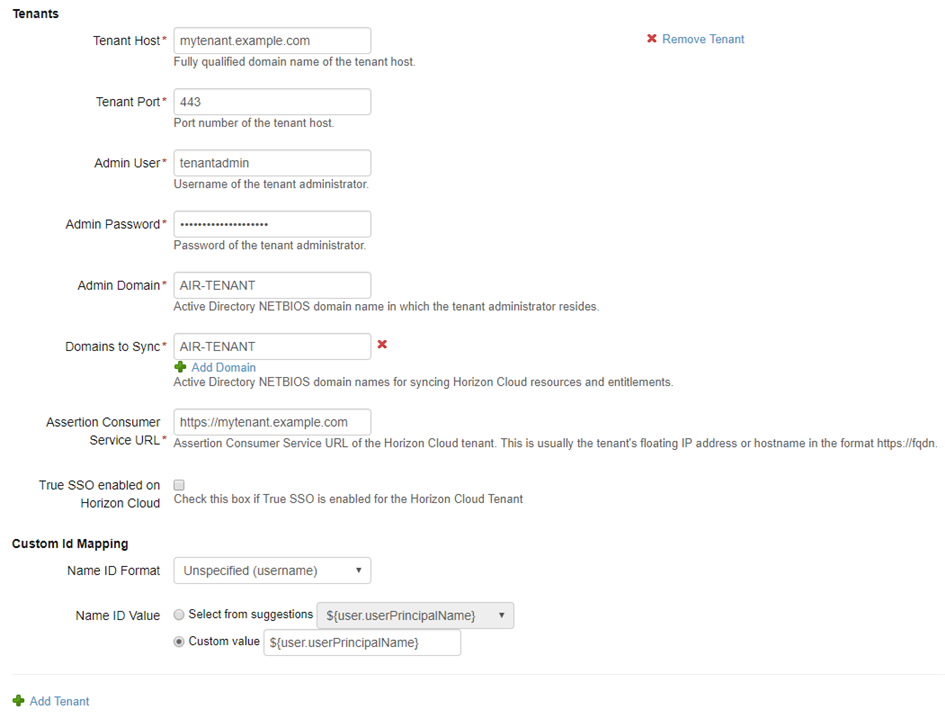
- コレクションに別の Horizon Cloud テナントを追加するには、[テナントを追加] をクリックし、テナントの構成情報を入力します。
- [デフォルトの起動クライアント] ドロップダウン リストで、Horizon Cloud アプリケーションまたはデスクトップを起動するデフォルトのクライアントを選択します。
オプション 説明 なし 管理者レベルでは、デフォルトの環境設定は指定されていません。このオプションが [なし] に設定され、エンド ユーザーの環境設定も指定されていない場合は、Horizon Cloud のデフォルト プロトコルの設定を使用してデスクトップまたはアプリケーションの起動方法が決定されます。 ブラウザ デフォルトでは、Horizon Cloud デスクトップとアプリケーションは、Web ブラウザで起動します。エンド ユーザーの環境設定が指定されている場合、この設定は上書きされます。 ネイティブ デフォルトでは、Horizon Cloud デスクトップとアプリケーションは、Horizon Clientで起動します。エンド ユーザーの環境設定が指定されている場合、この設定は上書きされます。 この設定は、このコレクションのすべての Horizon Cloud リソースのすべてのユーザーに適用されます。
デフォルトの起動クライアントには、優先順に以下の設定が適用されます。
- Workspace ONE ポータルで設定されるエンド ユーザー環境設定。このオプションは Workspace ONE アプリケーションでは使用できません。
- VMware Identity Manager コンソールで設定される、コレクションのための管理者の [デフォルトの起動クライアント] 設定。
- Horizon Cloud プロトコルのデフォルト設定
- [同期間隔] ドロップダウン メニューで、このコレクション内のリソースを同期する頻度を選択します。
同期を定期的にスケジュール設定するか、手動で行うかを選択できます。 [手動] を選択した場合は、コレクションを設定した後、および Horizon Cloud リソースまたは資格に変更が発生したときに、カタログ仮想アプリケーションの設定ページの [同期] をクリックする必要があります。
- [アクティベーション ポリシー] ドロップダウン リストで、Horizon Cloud リソースを Workspace ONE でどのようにユーザーに提供するかを選択します。
[ユーザーによるアクティベーション] と [自動] の両方のオプションを使用して、リソースは [カタログ] ページに追加されます。ユーザーは、[カタログ] ページからリソースを使用したり、[ブックマーク] ページに移動したりすることができます。ただし、任意のアプリケーションの承認フローを設定するには、そのアプリケーションの [ユーザーによるアクティベーション] を選択する必要があります。
このページで選択するアクティベーション ポリシーは、コレクションのすべてのリソースに対するすべてのユーザー資格に適用されます。アプリケーションまたはデスクトップの [資格] ページから、個々のユーザーまたはグループのアクティベーション ポリシーをリソースごとに変更することができます。
承認フローを設定する場合は、コレクションのアクティベーション ポリシーを [ユーザーによるアクティベーション] に設定することをお勧めします。
- [保存] をクリックします。
コレクションが作成され、[仮想アプリケーション] ページに表示されます。
- リソースと資格をコレクション内で同期するには、[仮想アプリケーションの設定] ページで [同期] をクリックします。
Horizon Cloud でリソースまたは資格が変更されるたびに、同期を実行して VMware Identity Manager に変更内容を伝達する必要があります。
次のタスク
Horizon Cloudテナントで SAML 認証を構成して、VMware Identity Manager サービスとHorizon Cloud テナント間の信頼を有効にします。